Подключение вашей организации идентификатору Microsoft Entra
Azure DevOps Services
Узнайте, как подключить организацию Azure DevOps к идентификатору Microsoft Entra. Вы можете войти с тем же именем пользователя и паролем, которые вы используете с службы Майкрософт. Добавьте участников в организацию Azure DevOps, которая уже входит в рабочую организацию. Вы также можете применить политики для доступа к критически важным ресурсам и ключевым ресурсам вашей команды.
Дополнительные сведения об использовании идентификатора Microsoft Entra с Azure DevOps см. в концептуальном обзоре.
Необходимые компоненты
У вас есть 100 или меньше пользователей в организации. Если у вашей организации более 100 пользователей, обратитесь в службу поддержки для подключения к идентификатору Microsoft Entra.
Чтобы сделать подключение, необходимо быть членом группы Администратор istrator для коллекции проектов или владельца организации.
Убедитесь, что вы существуете в идентификаторе Microsoft Entra в качестве члена. Дополнительные сведения см. в том, как преобразовать гостьидентификатора Microsoft Entra в член.
Сообщите пользователям о предстоящем изменении. Во время этого изменения время простоя отсутствует, но пользователи затронуты. Сообщите им, прежде чем начать, что есть короткий ряд шагов, которые они должны завершить. По мере перехода вашей компании с учетной записи Майкрософт (MSA) на удостоверения Microsoft Entra преимущества пользователей продолжаются с новым удостоверением до тех пор, пока их сообщения электронной почты совпадают.
Удалите нежелательных пользователей из вашей организации. Например, можно удалить пользователя, который покинул компанию и больше не является сотрудником.
Подготовьте список сопоставлений для приглашения пользователей в идентификатор Microsoft Entra.
Войдите в свою организацию (
https://dev.azure.com/{yourorganization}).Выберите
 Параметры организации.
Параметры организации.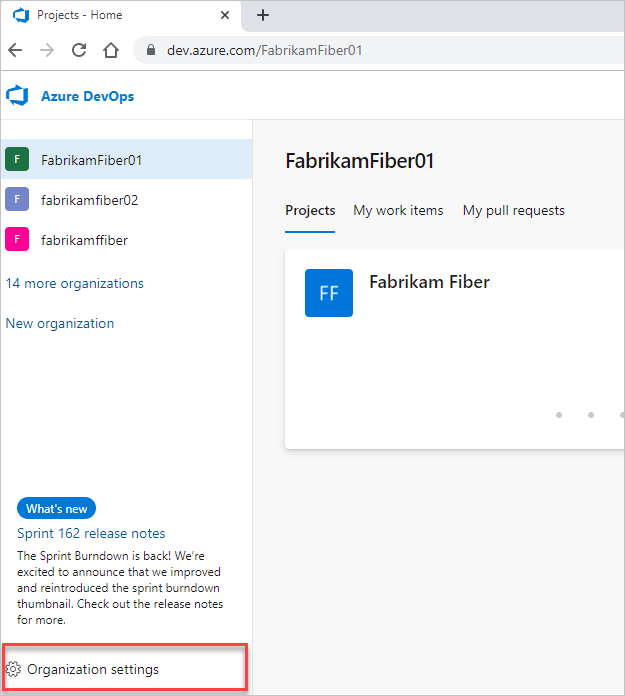
Выберите Пользователи.
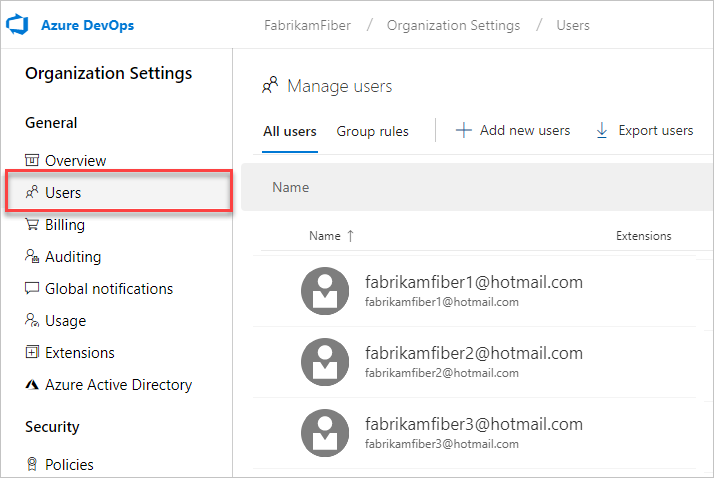
Сравните список электронной почты Azure DevOps со списком электронной почты Идентификатора Microsoft Entra. Создайте запись адреса электронной почты идентификатора Microsoft Entra для каждого пользователя, который находится в организации Azure DevOps, а не в идентификаторе Microsoft Entra. После этого вы можете пригласить пользователей в качестве гостей , у которых нет адресов электронной почты Идентификатора Майкрософт.
Примечание.
Убедитесь, что вы используете Microsoft Entra Public. Подключение организации Azure DevOps Services в Microsoft Entra для государственных организаций и доступ к Azure DevOps Services с учетными записями пользователей из Microsoft Entra для государственных организаций не поддерживается.
Подключение вашей организации идентификатору Microsoft Entra
Войдите в свою организацию (
https://dev.azure.com/{yourorganization}).Выберите
 Параметры организации.
Параметры организации.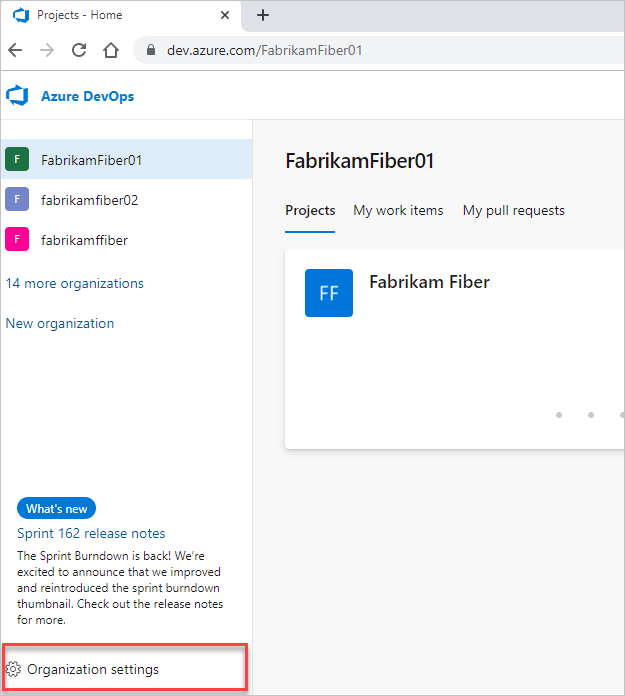
Выберите идентификатор Microsoft Entra и выберите каталог Подключение.
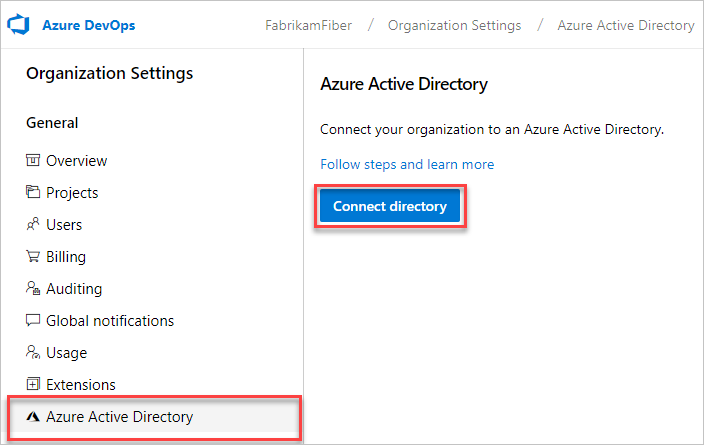
Выберите каталог из раскрывающегося меню и выберите Подключение.
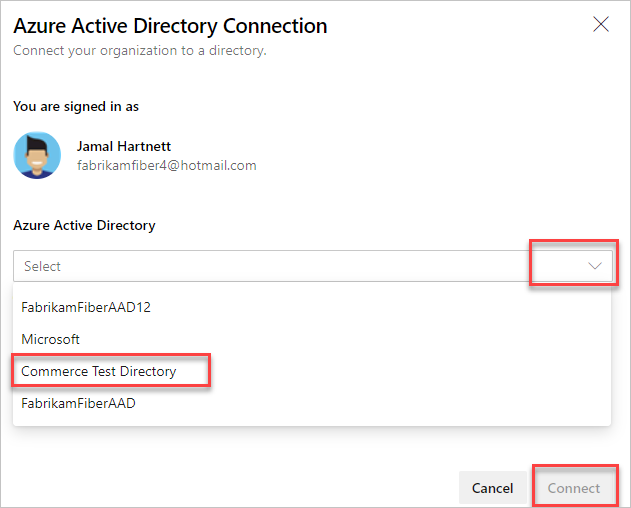
Если вы не можете найти каталог, обратитесь к администратору Microsoft Entra и попросите его добавить в качестве участника в идентификатор Microsoft Entra.
Нажмите кнопку Выйти.
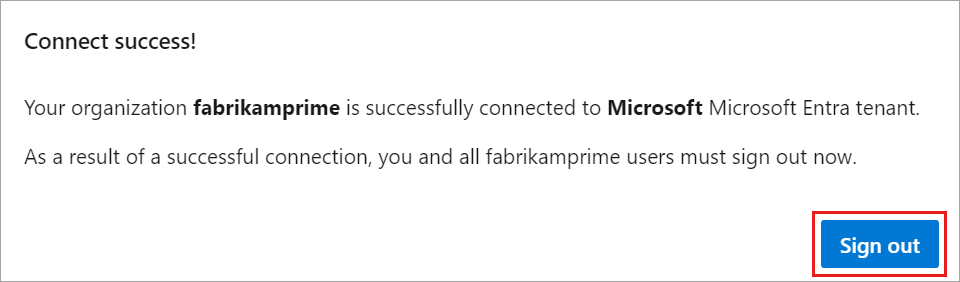
Теперь ваша организация подключена к идентификатору Microsoft Entra.
Убедитесь, что процесс завершен. Выйдите из системы, а затем откройте браузер в частном сеансе и войдите в организацию с помощью идентификатора Microsoft Entra или рабочих учетных данных.
Войдите в Azure DevOps и сопоставийте все отключенные члены с удостоверениями Microsoft Entra. Кроме того, вы можете пригласить их в качестве гостей в идентификатор Microsoft Entra. Дополнительные сведения см. в часто задаваемых вопросых.
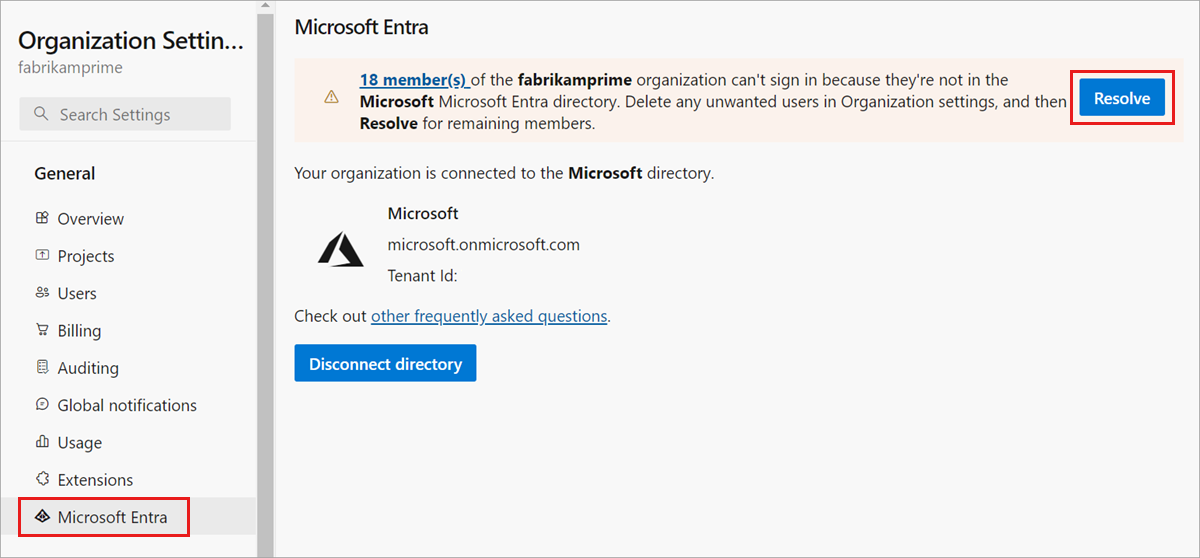
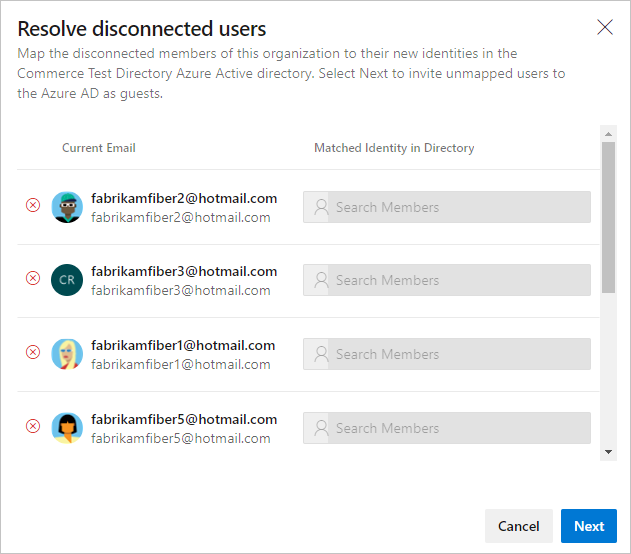
Информирование пользователей о завершенных изменениях
Когда вы сообщите пользователям о завершенном изменении, добавьте следующие задачи для каждого пользователя в организации для выполнения:
Снимите кэш для диспетчера учетных данных Git, если вы используете Visual Studio или средство командной строки Git. Удалите файл %LocalAppData%\GitCredentialManager\tenant.cache на каждом клиентском компьютере.
Повторно создайте новые личные маркеры доступа. Выполните следующие действия:
a. В Azure DevOps откройте профиль пользователя и выберите "Безопасность " в раскрывающемся меню.

b. Выберите личные маркеры доступа и выберите новый маркер.
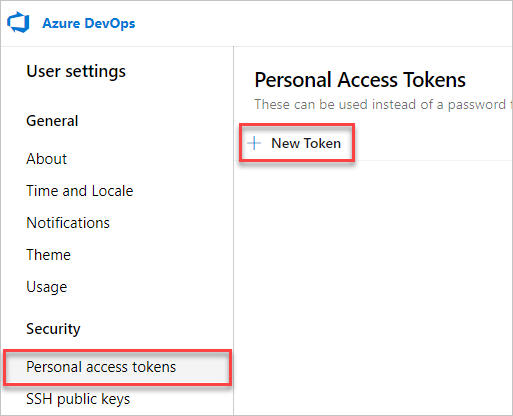
c. Заполните форму и нажмите кнопку "Создать".
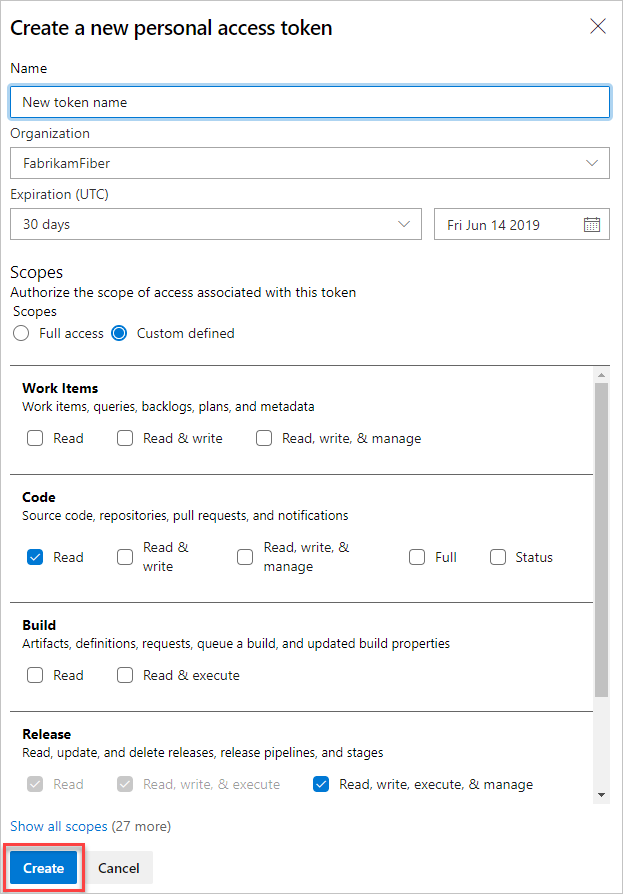
d. После создания маркера скопируйте его, так как его нельзя просмотреть еще раз.
Запросите, чтобы ключи SSH были вручную очищены службой поддержки, а затем повторно создайте ключи SSH. Выполните следующие шаги.
a. В Azure DevOps откройте профиль пользователя и выберите "Безопасность " в раскрывающемся меню.

b. Выберите открытые ключи SSH и нажмите кнопку "Добавить".
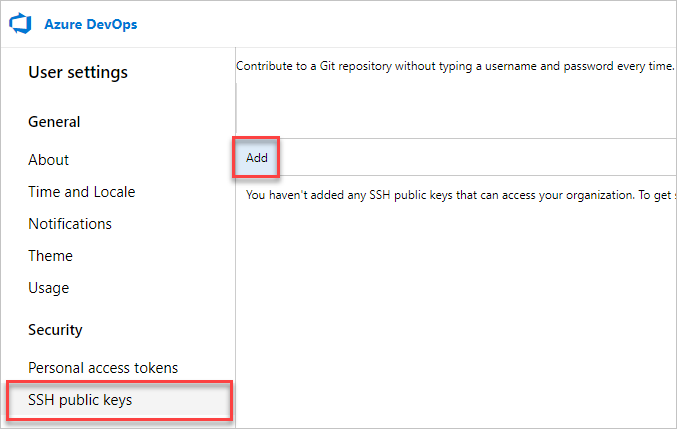
c. Введите описание и ключевые данные, а затем нажмите кнопку "Сохранить".
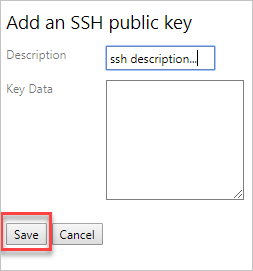
d. После создания маркера скопируйте его, так как его нельзя просмотреть еще раз.
Переименуйте свою учетную запись Майкрософт в другую электронную почту, которая не конфликтует с удостоверением Microsoft Entra. Это гарантирует, что вам не будет предложено выбрать между учетными записями.
Измените подписку Visual Studio, если имя участника-пользователя, используемое в организации Azure DevOps, изменилось. Вы можете переназначить его новому имени участника-пользователя или настроить его в качестве альтернативной учетной записи в подписке. Дополнительные сведения см. в статье о добавлении альтернативной учетной записи в подписку.
Связанные статьи
- Получение списка организаций, поддерживаемых идентификатором Microsoft Entra
- Ограничение создания организации с помощью политики клиента
- Отключение от идентификатора Microsoft Entra
- Изменение подключения Microsoft Entra
- Часто задаваемые вопросы о подключении, отключении или изменении идентификатора Microsoft Entra
Обратная связь
Ожидается в ближайшее время: в течение 2024 года мы постепенно откажемся от GitHub Issues как механизма обратной связи для контента и заменим его новой системой обратной связи. Дополнительные сведения см. в разделе https://aka.ms/ContentUserFeedback.
Отправить и просмотреть отзыв по